如何解决win1019018无法上网的问题:详细指南
- 王林转载
- 2024-01-08 11:33:50736浏览
在使用最新版的系统更新以后,有很多的用户们发现自己的系统无法正常的连接网络进行使用了,如果遇到了这种情况,大家其实可以直接通过命令提示符来解决问题。
如何解决win1019018无法上网的问题:详细指南:
1、首先按下键盘上的“win+R”组合键,打开运行,输入“CMD”。
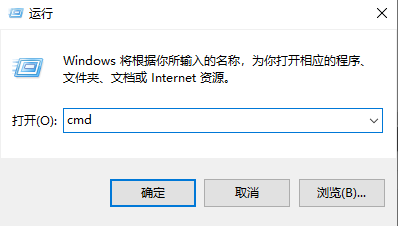
2、在打开的命令提示符窗口中,输入:netsh winsock reset,按下回车键执行命令。
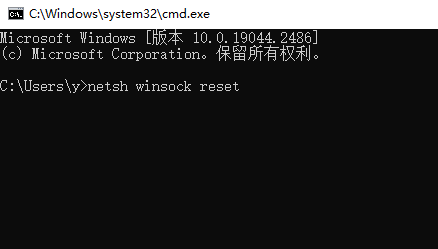
3、如果还是没有解决的话,就继续按下“Win+R”,然后输入:regedit。
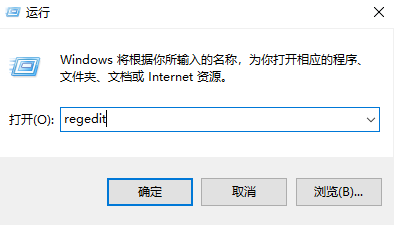
4、然后依次展开文件夹:HKEY_LOCAL_MACHINESYSTEMCurrentControlSetservicesNlaSvc ParametersInternet
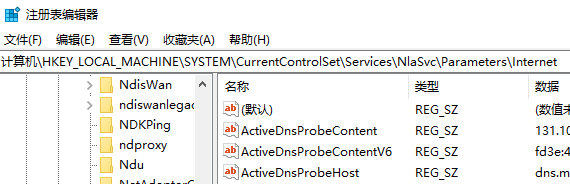
5、然后双击右边窗口里的“EnableActiveProbing”项 ,并在随后 数值数据 ,输入:0。默认值是1。
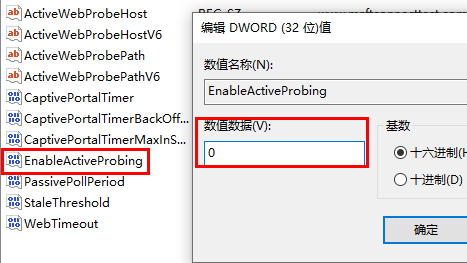
以上是如何解决win1019018无法上网的问题:详细指南的详细内容。更多信息请关注PHP中文网其他相关文章!
声明:
本文转载于:somode.com。如有侵权,请联系admin@php.cn删除

